パワポ(PowerPoint)は、プレゼンやセミナーに使うとともに、A4で1枚の資料を作るのにも使えます。
※通常はMacのKeynoteを使っていますが、より使用者の多いパワポを題材にしました。Keynoteでも同様に作れます。
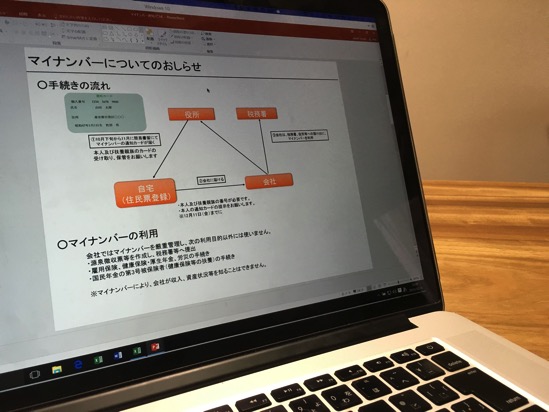
※オフィスにて。iPhone 6s
パワポで作るA4用紙1枚の資料
パワポは、セミナーやプレゼンのスライドを作ることができますが、このパワポを利用して、資料を作ると便利です。
WordやExcelでも説明資料を作ることもできますが、パワポの方がより自由に配置ができ、1枚の資料にこだわるなら適しています。
専門的な内容を説明・解説するのに、何枚もの資料を準備するよりも、簡潔に1枚で表現してみましょう。
説明のトレーニングにもなります。
こんな感じで、作ることもできますし、
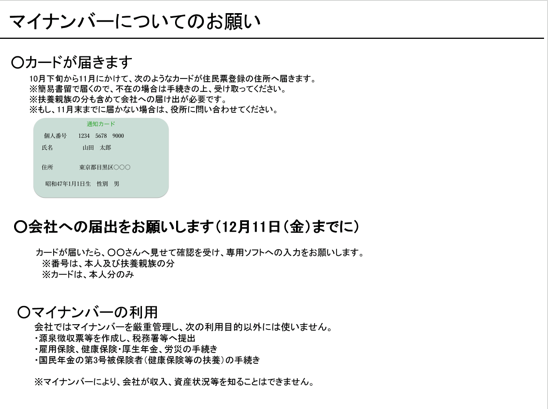
図をメインに使うこともできます。
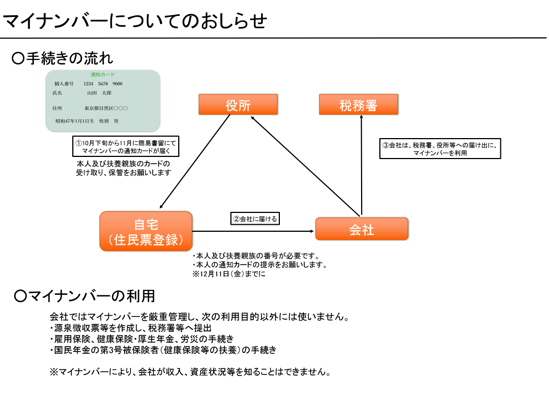
誰に説明をするか、何を説明をするかによって作るのがポイントです。
既存の資料を使うよりも、ポイントを絞って作ることができます。
そして、資料を作る過程で、自分の理解を深めることができ、一石二鳥です。
私のブログで使っている図も、パワポ(Keynote)で作っています。
パワポで作るコツ
パワポで資料を作るコツは次の9つです。
1 スライドを白紙にする
パワポを開くと、このような画面になります。
この画面はタイトルとサブタイトルを入れる、スライドの表紙です。
このままだと使いにくいので、
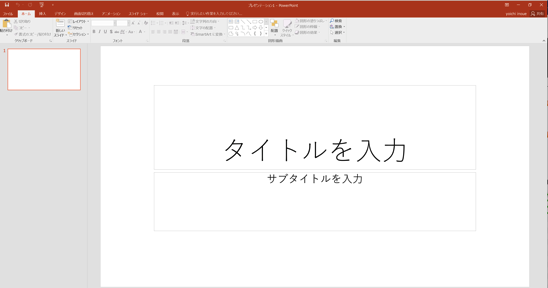
[ホーム]タブの[レイアウト]から[空白]を選び、
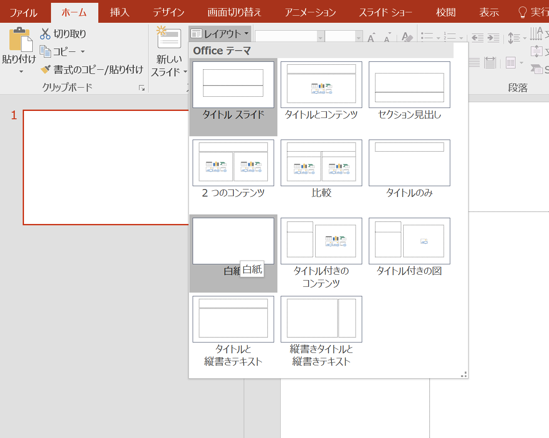
白紙にしておきましょう。
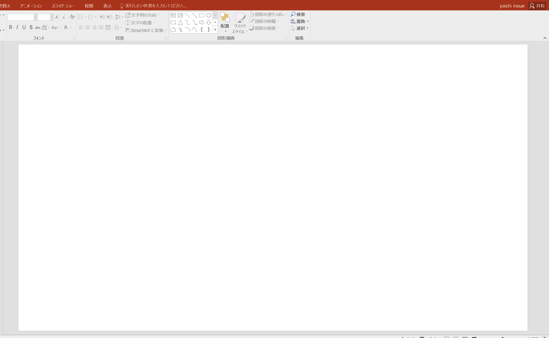
もちろん、テンプレートを使ってもかまいませんが、1枚資料なら白紙から作った方が自由度が上がります。
2 資料の内容を書きだしてみる
慣れないうちは、資料の内容を書きだしてみましょう。
慣れたら、いきなりパワポを作っても問題ありません。
3 テキストを入れる
テキストを入れるには、[ホーム]タブ→[図形描画]の[テキストボックス(横)]をクリックし、
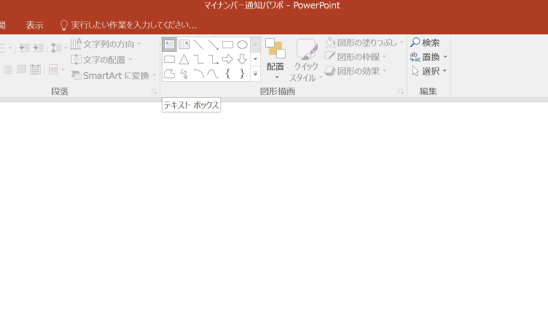
さらに、作業スペースをクリックすれば、テキストを入力できるようになります。
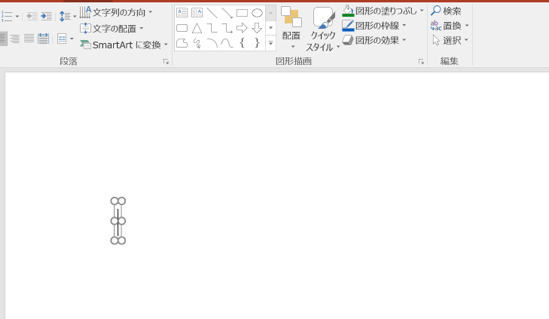
ただ、このままだとフォントが大きすぎますので、調整しましょう。
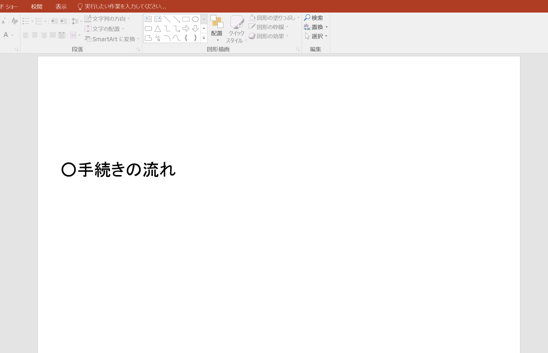
4 テキストの大きさを変える
テキストの大きさを変えるなら、ボックス(枠)をクリックして、[ホーム]タブの、フォントサイズの数字を変えるか、文字を大きくする・小さくするアイコンをクリックしましょう。
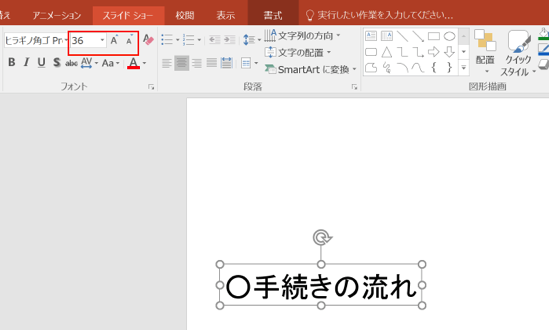
文字全体を選択して、右クリックし、メニューで操作することもできます。
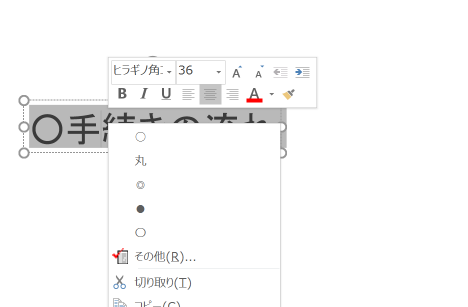
テキストの位置は、マウスでドラッグして調整してください。
5 テキストをコピーする
テキストボックスを1つ作ったら、それをコピーした方がかんたんで、大きさやフォントをそろえることができます。
テキストボックスをクリックし、Ctrlキーを押しながらドラッグしましょう。
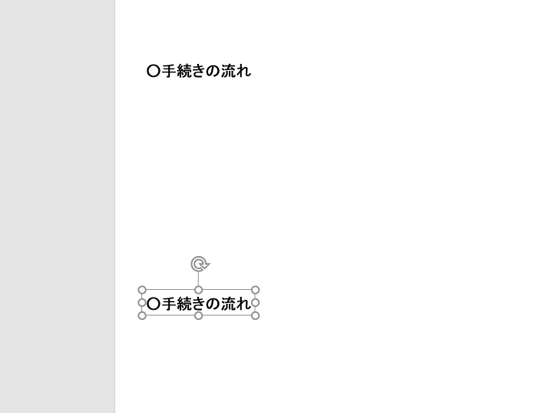
6 図形を挿入する
図形を挿入するには、[ホーム]タブの[図形描画]から選んでクリックし、作業スペースをクリック→マウスでドラッグして大きさ調整します。
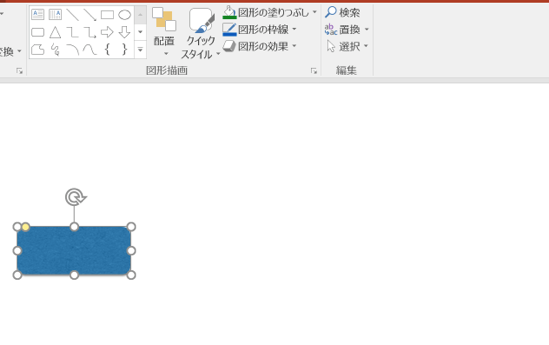
図形のコピーは、テキストボックスと同様に、Ctrlキーを押しながれドラッグです。
7 図形の色を変える
図形の色やデザインを変えるなら、図形をクリックして[描画ツール]の[図形のスタイル]から選択しましょう。
[図形の塗りつぶし]や[図形の枠線]、[ホーム]タブの[フォントの色]で、それぞれ個別に変更することもできます。
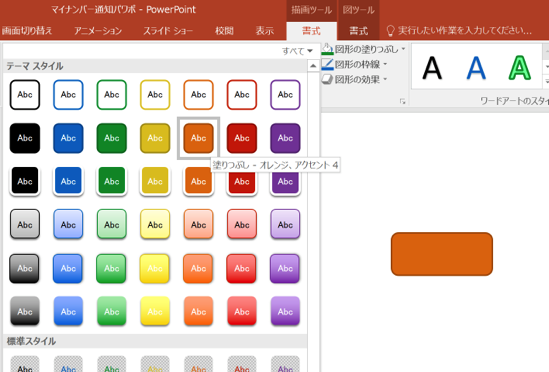
8 矢印を使う
矢印は[図形描画]から選んで、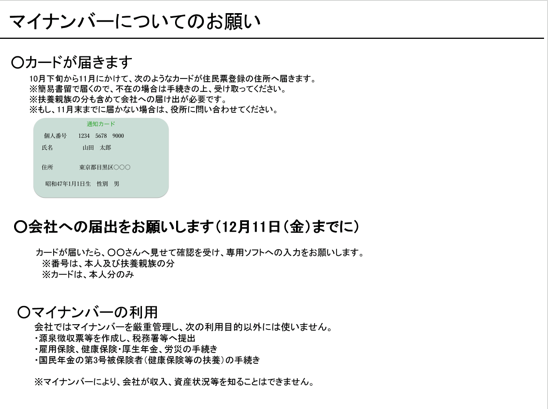
作業スペースをクリックし、ドラッグで大きさや方向を調整します。
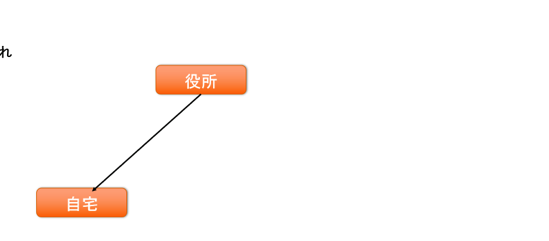
9 写真や図を挿入する
写真や図を挿入するなら、ファイルをそのままドラッグしましょう。
セミナー・プレゼンのスライドの場合
1枚で表現する場合は、
・文字を小さめにすることもできる
・1枚にできるだけ情報を入れる
ことを心がけますが、セミナーやプレゼンのスライドだと、
・文字を大きめに
・1枚にできるだけ情報を入れない(1つのスライドに1つのメッセージ)
と、まったく逆のことを心がけます。
目的が違うからです。
スライドにするなら、このように作ります。
まず、マイナンバーについて説明し、

図やテキストは大きめにし、1枚のスライドにして、アニメーションをつけます。
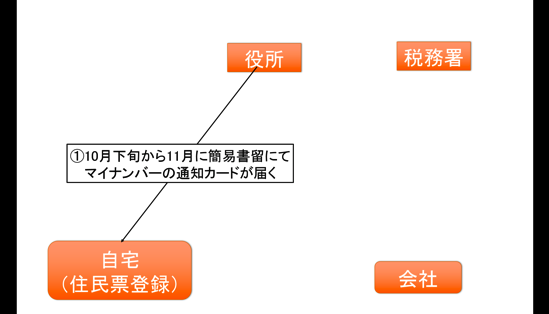
↓
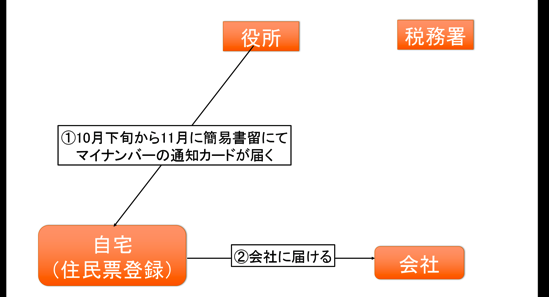
↓
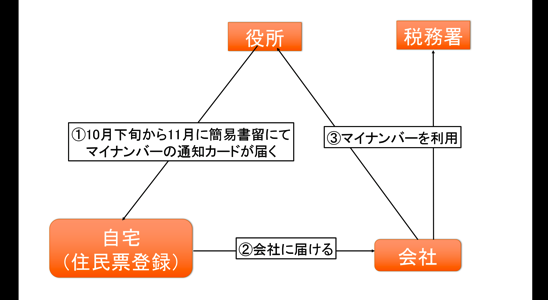
パワポを使うと表現の幅が広がりますのでぜひやってみていただければ。
楽天で、棚を頼んだら、見事に破損・・・。
組み立てている最中に気づきました。
連絡すると交換してくれることになり、一安心です。
【昨日の1日1新】
※詳細は→「1日1新」
亀戸 ラ ルピカイア
【1日1節】
時間術の本を1日1節書く。12月22日完了予定。
16/84
■著書
『税理士のためのプログラミング -ChatGPTで知識ゼロから始める本-』
『すべてをがんばりすぎなくてもいい!顧問先の満足度を高める税理士業務の見極め方』
ひとり税理士のギモンに答える128問128答
【インボイス対応版】ひとり社長の経理の基本
「繁忙期」でもやりたいことを諦めない! 税理士のための業務効率化マニュアル
ひとり税理士の自宅仕事術
リモート経理完全マニュアル――小さな会社にお金を残す87のノウハウ
ひとり税理士のセーフティネットとリスクマネジメント
税理士のためのRPA入門~一歩踏み出せば変えられる!業務効率化の方法~
やってはいけないExcel――「やってはいけない」がわかると「Excelの正解」がわかる
AI時代のひとり税理士
新版 そのまま使える 経理&会計のためのExcel入門
フリーランスとひとり社長のための 経理をエクセルでトコトン楽にする本
新版 ひとり社長の経理の基本
『ひとり税理士の仕事術』
『フリーランスのための一生仕事に困らない本』
【監修】十人十色の「ひとり税理士」という生き方
